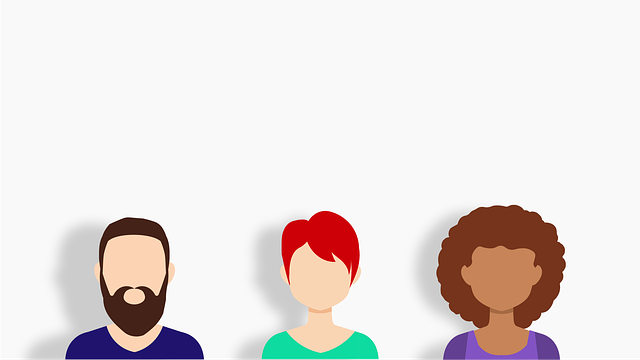Jak vložit záznam hlasu do Powerpointu: Návod
Ahoj! Vítejte v našem článku, který vám ukáže, jak jednoduše vložit záznam hlasu do prezentace v PowerPointu. Možná se vám někdy stalo, že jste chtěli přidat svůj vlastní hlasový komentář ke své prezentaci, ale nevěděli jste, jak na to. Nevěšte hlavu, protože vám dnes představíme jednoduchý návod, který vás provede celým procesem. Už žádné zmatky s externími programy, stačí jen pár jednoduchých kroků, které vám otevřou nové možnosti pro vaše prezentace. Ať už jste začátečník, nebo pokročilý uživatel PowerPointu, tento návod je srozumitelný a snadno použitelný pro každého. Takže se pohodlně usaďte a připravte se být skvělým řečníkem i tvůrcem prezentací v jednom!
– Tipy a doporučení pro dosažení nejlepšího zvukového zážitku ve vaší prezentaci
Existuje několik tipů a doporučení, jak dosáhnout nejlepšího zvukového zážitku ve vaší prezentaci v Powerpointu. Zaprvé, vyberte si vhodný mikrofon pro nahrávání svého hlasu. Existuje mnoho různých typů mikrofonů, jako jsou například dynamické, kondenzátorové nebo USB mikrofony. Je důležité si vybrat ten, který nejlépe odpovídá vašim potřebám a prostředí, ve kterém budete nahrávat.
Když jste vybrali vhodný mikrofon, přichází na řadu nastavení. Ujistěte se, že máte nastaven správný hlasitostní výstup na svém počítači. Pokud je výstup příliš hlasitý, může dojít k překreslení zvuku a zkreslení. Naopak, pokud je výstup příliš nízký, hlas bude špatně slyšitelný. Doporučuje se také nahrávat ve vyhovujícím prostředí, které minimalizuje nežádoucí šumy a rušení.
Dalším důležitým krokem je příprava svého hlasového záznamu. Připravte si skript nebo vyberte vhodnou část textu, který chcete nahrát. Mějte na paměti, že méně je někdy více, a snažte se zkrátit a zjednodušit text, abyste se vyhnuli příliš dlouhým a nudným pasážím. Při nahrávání mluvte jasně a pomalu, abyste zajistili, že váš hlas bude dobře slyšet a pochopitelný. Nesnažte se zbytečně zvýrazňovat slova nebo přehánět emocionální výraz, jelikož to může působit nepřirozeně a rušit samotnou prezentaci.
S vložením nahrávky hlasu do Powerpointu je možné pokračovat. Otevřete si svou prezentaci v Powerpointu a přejděte na slide, na kterém chcete přidat zvukový záznam. Klikněte na záložku "Vložit" v horní části obrazovky a vyberte možnost "Zvuk". Zde budete mít možnost vybrat si, zda chcete vložit zvuk z vašeho počítače nebo z nějakého externího zařízení. Vyberte možnost, která odpovídá vašim potřebám, a poté vyhledejte a vyberte soubor s nahrávkou hlasu ve formátu WAV, MP3 nebo jiném podporovaném formátu. Po výběru souboru jej potvrďte kliknutím na tlačítko "Vložit". Nyní už budete mít zvukovou nahrávku připojenou ke své prezentaci.
Sledování těchto tipů a doporučení vám pomůže dosáhnout nejlepšího zvukového zážitku ve vaší prezentaci. Vhodný mikrofon, správná nastavení a příprava hlasového záznamu jsou klíčové prvky pro zajištění čistého a srozumitelného zvuku. Vložení nahrávky hlasu do Powerpointu je snadný proces, který vám umožní přidat další dimenzi a profesionalitu do vaší prezentace.
Doufáme, že vám náš návod na vložení záznamu hlasu do Powerpointu přinesl potřebné informace. Nyní již můžete s jistotou a znalostmi přidat zvukový doprovod ke svým prezentacím.